Hur man får väderprognoser i PowerShell
Igår granskade vi en trevlig och användbar tjänst, wttr.in, som låter användaren hämta väderprognos i Linux-terminalen. Idag ska vi lära oss hur man gör samma sak i Windows PowerShell.
Annons
Vi kommer att använda en webbtjänst med öppen källkod wttr.in för att hämta väderprognosen. Wttr.in kan användas inte bara för att kontrollera vädret, utan även för vissa andra ändamål. Till exempel kan du se den aktuella månfasen.
PowerShell är en avancerad form av kommandotolk. Den är utökad med en enorm uppsättning färdiga cmdlets och kommer med möjligheten att använda .NET framework/C# i olika scenarier. Ser Alla sätt att öppna PowerShell i Windows 10.
I PowerShell finns det ett speciellt alias "curl" för den inbyggda cmdleten Invoke-RestMethod, som kan hämta URL-innehållet från PowerShell-konsolen. Detta kommer att tillåta oss att använda kommandon som jag har tillhandahållit i Linux-artikeln nästan utan ändringar.
För att få väderprognosen i PowerShell, kan du använda följande kommandon.
För att få aktuellt väder i PowerShell, skriv eller kopiera och klistra in följande kommando:
(ringla http://wttr.in/?Q0 -UserAgent "curl" ). Innehåll
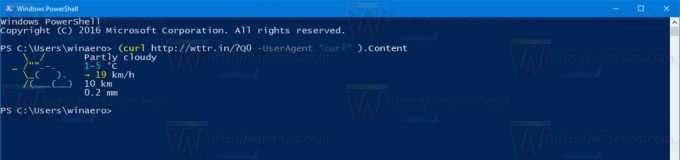
Du kan ange önskad plats enligt följande:
(ringla http://wttr.in/NewYork -UserAgent "curl" ). Innehåll
Utgången blir som följer:

Du kan ange i vilket land du bor vid behov. Syntaxen är som följer:
(ringla http://wttr.in/"Madrid, Spanien" -UserAgent "curl" ). Innehåll
Dubbla citattecken är viktiga för att säkerställa att platsen skickas till tjänsten, annars får du ett felmeddelande i PowerShell.

Tjänsten stöder ett antal alternativ. Öppna följande sida för att lära dig mer om dem:
http://wttr.in/:help
Alternativt kan du använda det här kommandot i din terminal:
(ringla http://wttr.in/:help -UserAgent "curl" ). Innehåll
Här är några användbara alternativ.
(curl wttr.in/New-York? n -UserAgent "curl" ). Innehåll
Detta kommer att visa den korta versionen av prognosen som endast inkluderar middag och natt.
(curl wttr.in/New-York? 0 -UserAgent "curl" ).Innehåll
Detta visar bara det aktuella vädret på den angivna platsen.
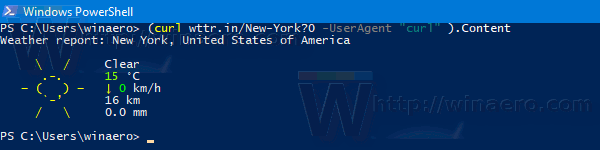
Det är värt att nämna att tjänsten wttr.in kan visa prognosen direkt i din webbläsare. Peka din webbläsare till samma plats som du använder i PowerShell. Se följande skärmdump:
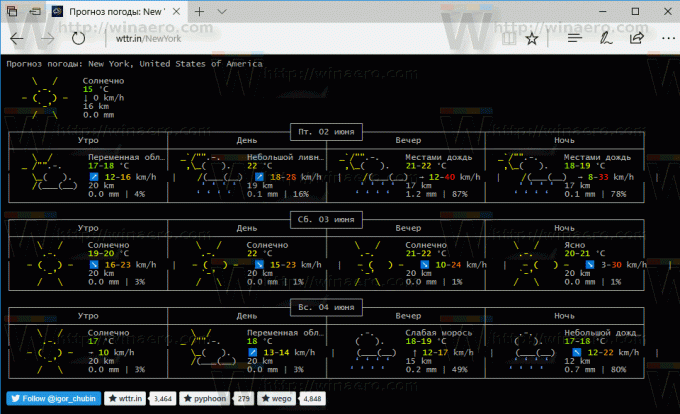
Om du lägger till ".png" till platsen kommer tjänsten att returnera en PNG-bild. Du kan bädda in den på din webbsida.
Öppna till exempel denna länk: http://wttr.in/New-York.png
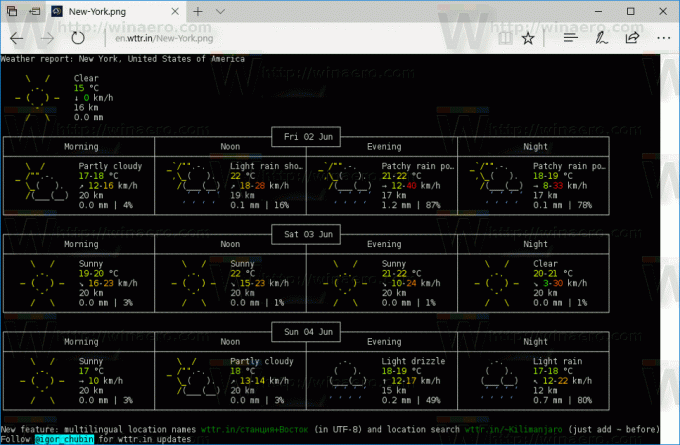
När du är i PNG-läge kan du skicka parametrar enligt följande:
wttr.in/Location_parameters.png
Till exempel:
wttr.in/New-York_tq0.png
Tjänsten är lokaliserad till flera språk.
För att ändra prognosspråket kan du använda följande syntax:
(curl wttr.in/Berlin? lang=de -UserAgent "curl" ). Innehåll. (curl wttr.in/Moskva? lang=ru -UserAgent "curl" ). Innehåll

Alternativt kan du använda underdomäner enligt följande:
(curl de.wttr.in/Berlin -UserAgent "curl" ). Innehåll (curl ru.wttr.in/Moscow -UserAgent "curl"). Innehåll

Språk som stöds är:
az bg ca cs cy da de el eo es fi fr hi hr hu is it ja ko mk ml nl nn pt pl ro ru sk sl sr sr-lat sv tr uk uz vi zh et hy jv ka kk ky lt lv sw th zu bs vara
Wttr.in kan användas för att se den aktuella månfasen. Kör följande kommando:
(curl wttr.in/Moon -UserAgent "curl"). Innehåll
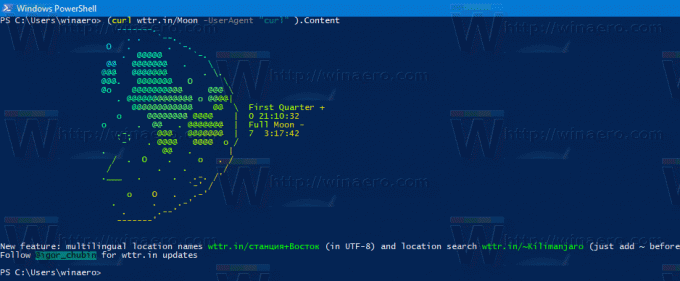
Obs: Alla skärmdumpar ovan gjordes i Windows 10 Creators Update. I tidigare Windows-versioner kan det vara problem med ANSI-sekvenser i PowerShell. Om du kör Windows 7 eller Windows 8, se följande sida för att få en lösning: Hur man aktiverar wttr.in i en PowerShell-konsol.
Det är allt.
